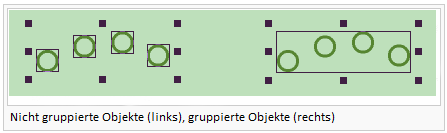Gruppieren und Gruppierung aufheben: Unterschied zwischen den Versionen
Zur Navigation springen
Zur Suche springen
Gruppieren
Gruppierung aufheben
Admin (Diskussion | Beiträge) Keine Bearbeitungszusammenfassung |
JBO (Diskussion | Beiträge) Keine Bearbeitungszusammenfassung |
||
| (14 dazwischenliegende Versionen von 4 Benutzern werden nicht angezeigt) | |||
| Zeile 1: | Zeile 1: | ||
Wählen Sie diese Funktion im '''Objekt'''-Menü, um Objekte in der Zeichnungsfläche zu gruppieren oder deren Gruppierung aufzuheben. | |||
[[File:Hint.jpg|hint]] -Gruppierte Objekte können einfach verschoben werden, weil sie sich wie ein einziges Objekt verhalten. | |||
: | : -Im Gegensatz zu Bildobjekten werden die individuellen Einstellungen immer vorhanden bleiben. | ||
=== | ===Gruppieren [[File:Space.PNG]][[File:Pro40px.PNG|This function is available in OCAD 11 Professional.|link=https://www.ocad.com/en/products/ocad-for-cartography]]=== | ||
# Select | # Selektierten Sie alle Objekte, die Sie miteinander gruppieren wollen ('''[[Select#Selektiere und editiere mehrere Objekte|Selektiere mehrere Objekte]]'''). | ||
# | # Wählen Sie '''Gruppieren''' im '''Objekt'''-Menü. | ||
# | # Geben Sie einen '''Gruppennamen''' ein und wählen Sie '''Gruppieren'''. | ||
[[File:Hint.jpg|hint]] -Um eine Gruppe zu selektieren, wählen Sie '''Gruppe selektierten''' im '''Selektieren'''-Menü. | |||
: -Wenn Sie ein einzelnes Objekt einer Gruppierung bearbeiten wollen, müssen Sie zuerst die Gruppierung aufheben. | |||
===Gruppierung aufheben [[File:Space.PNG]][[File:Pro40px.PNG|This function is available in OCAD 11 Professional.|link=https://www.ocad.com/en/products/ocad-for-cartography]]=== | |||
# Selektieren Sie die Gruppierung, die aufgehoben werden soll. | |||
# Wählen Sie '''Gruppierung aufheben''' aus dem '''Objekt'''-Menü. | |||
[[File:Hint.jpg|hint]] Um Objekte einer Gruppierung hinzuzufügen, muss die Gruppierung zuerst aufgehoben und danach neu gruppiert werden. | |||
[[File: GroupUngroup.png]] | |||
[[File:Camera.jpg|video available]] [[http://www.ocad.com/howtos/135_Group_and_Ungroup.htm Gruppieren und Gruppierung aufheben]] | |||
---- | |||
Zurück zur '''[[Edit Object#Gruppieren und Gruppierung aufheben|Objekte editieren]]'''-Seite. | |||
Aktuelle Version vom 15. Juli 2013, 10:24 Uhr
Wählen Sie diese Funktion im Objekt-Menü, um Objekte in der Zeichnungsfläche zu gruppieren oder deren Gruppierung aufzuheben.
![]() -Gruppierte Objekte können einfach verschoben werden, weil sie sich wie ein einziges Objekt verhalten.
-Gruppierte Objekte können einfach verschoben werden, weil sie sich wie ein einziges Objekt verhalten.
- -Im Gegensatz zu Bildobjekten werden die individuellen Einstellungen immer vorhanden bleiben.
Gruppieren 

- Selektierten Sie alle Objekte, die Sie miteinander gruppieren wollen (Selektiere mehrere Objekte).
- Wählen Sie Gruppieren im Objekt-Menü.
- Geben Sie einen Gruppennamen ein und wählen Sie Gruppieren.
![]() -Um eine Gruppe zu selektieren, wählen Sie Gruppe selektierten im Selektieren-Menü.
-Um eine Gruppe zu selektieren, wählen Sie Gruppe selektierten im Selektieren-Menü.
- -Wenn Sie ein einzelnes Objekt einer Gruppierung bearbeiten wollen, müssen Sie zuerst die Gruppierung aufheben.
Gruppierung aufheben 

- Selektieren Sie die Gruppierung, die aufgehoben werden soll.
- Wählen Sie Gruppierung aufheben aus dem Objekt-Menü.
![]() Um Objekte einer Gruppierung hinzuzufügen, muss die Gruppierung zuerst aufgehoben und danach neu gruppiert werden.
Um Objekte einer Gruppierung hinzuzufügen, muss die Gruppierung zuerst aufgehoben und danach neu gruppiert werden.
![]() [Gruppieren und Gruppierung aufheben]
[Gruppieren und Gruppierung aufheben]
Zurück zur Objekte editieren-Seite.